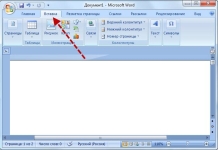
Πώς να μου μπερδευτείτε τις σελίδες στο Word; Πώς να μην μουδιάσει την πρώτη σελίδα, ένα φύλλο τίτλου στο Word;
Μαθαίνουμε να μουδιάσουμε τα φύλλα στο Word: Step -By -Step Οδηγίες για όλες τις εκδόσεις της λέξης.
Πλοήγηση
- Πώς να αριθμούν φύλλα σε λέξη;
- Πώς να αριθμούν φύλλα σε λέξη, αφήνοντας ένα φύλλο τίτλου χωρίς αρίθμηση;
- Πώς να ρυθμίσετε τη μορφή του αριθμού σελίδας στο Word;
- Πώς να διαγράψετε έναν αριθμό από μια σελίδα τίτλου;
- Πώς να μπερδευτείτε σελίδες στο Word 2007, 2010, 2013, 2016;
- Βίντεο: Πώς να μουρμουρίσετε τις σελίδες στο Word 2007. Ξεκινάμε την αρίθμηση από οποιαδήποτε σελίδα στο Word 2007
- Βίντεο: Word 2010 "Πώς να μουδιασίρετε σελίδες;" Μαθήματα βίντεο
- Βίντεο: Αριθμώντας με 3 σελίδες λέξη 2013
- Βίντεο: Πώς να μουδιάσει τις σελίδες στο Word 2016. Ξεκινάμε την αρίθμηση από οποιαδήποτε σελίδα στο Word 2016
Σήμερα, η ικανότητα να εκτυπώνεται τυφλά, καθώς και να έχει δεξιότητες στα προγράμματα του Microsoft Office αποτιμάται και σε ζήτηση ήδη σε σχολική ηλικία, για να μην αναφέρουμε την εργασία. Αυτό το άρθρο είναι αφιερωμένο στο πρόγραμμα Microsoft Word και ειδικότερα πώς να μουδιασθεί σελίδες. Λάβετε υπόψη ότι μετά την εξοικείωση με τα μαθήματα βημάτων σε αυτό το άρθρο δεν θα έχετε ποτέ ένα ερώτημα για το πώς να τοποθετήσετε μια αρίθμηση σελίδας και επίσης να μην ορίσετε έναν αριθμό στο φύλλο τίτλου και έναν πίνακα περιεχομένων, αν υπάρχει.
Πώς να αριθμούν φύλλα σε λέξη;
Σήμερα θέλουμε να παρέχουμε οδηγίες βήμα -βήμα για το πώς να χρησιμοποιήσετε απλά μερικά κλικ για να τοποθετήσετε αριθμούς σε όλες τις σελίδες της λέξης. Και θα σας πούμε επιπλέον πώς να προσαρμόσετε τις γραμματοσειρές στα δωμάτια, να τοποθετήσετε παύλες και πρόσθετα σημάδια κοντά στους αριθμούς σελίδων. Ενδιαφέρων? Συνεχίζουμε:

Έγραψες το κείμενο και παραμένει να μουκτοποιήσει τα φύλλα για εκτύπωση ή αποστολή, έτσι ώστε να μην υπάρχει χάος, αλλά δεν ξέρετε πώς να το κάνετε. Αλλά από τη στιγμή που διαβάζετε αυτό το άρθρο, τότε βρίσκεστε στο σωστό δρόμο! Στη γραμμή εργαλείων στη σελίδα της σελίδας, βρείτε την καρτέλα Εισαγωγή, κάντε κλικ σε αυτήν και έχετε μια νέα καρτέλα στη γραμμή εργαλείων. Ανάλογα με την έκδοση της λέξης, το μενού "Killets" μπορεί να βρίσκεται σε διαφορετικά μέρη, αλλά θα το βρείτε εύκολα. Τρία υπομενού βρίσκονται σε αυτό το μενού, αλλά χρειάζεστε την περίπτωση στην οποία γράφεται ο αριθμός σελίδας. Κάντε κλικ σε αυτό και λαμβάνετε ένα παράθυρο pop -up με διάφορες παραλλαγές.

Πώς να μουκτοποιήσετε τα φύλλα στη Microsoft Word: Εισάγουμε το μενού
Τώρα βλέπετε μερικές παραλλαγές της μορφής αρίθμησης για αρίθμηση και μπορείτε να επιλέξετε ένα από αυτά ανάλογα με το στυλ του κειμένου σας, δοκιμάστε όλες τις επιλογές για να επιλέξετε το βέλτιστο. Για να επιλέξετε αυτό ή αυτήν την έκδοση, παραμένει να κάνετε κλικ στο επιθυμητό μενού του αριστερού κλειδιού ποντικιού.
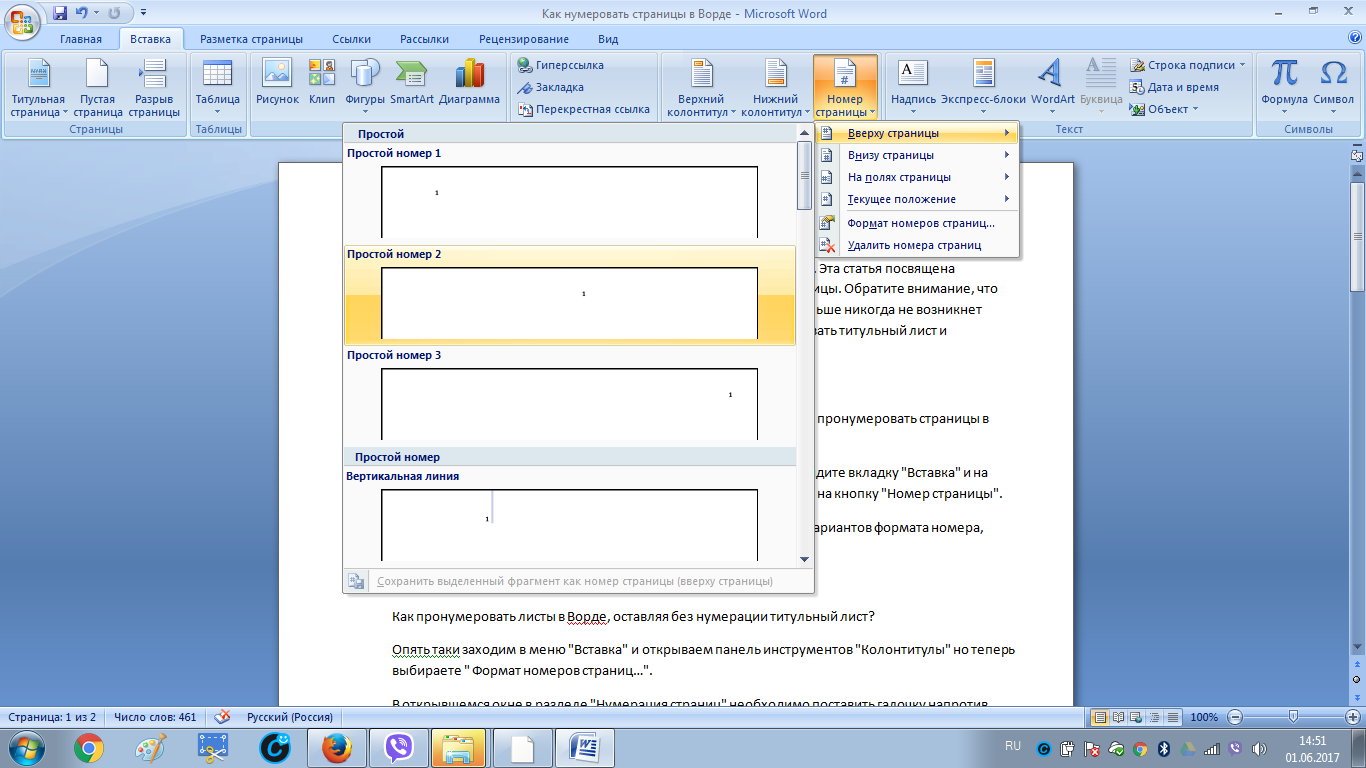
Ετοιμος! Σας αρέσει το αποτέλεσμα; Εάν όχι, συνεχίζουμε!
Πώς να αριθμούν φύλλα σε λέξη, αφήνοντας ένα φύλλο τίτλου χωρίς αρίθμηση;
Έχετε ένα κείμενο με ένα φύλλο τίτλου, μπορεί να είναι ο τίτλος ενός βιβλίου ή η πρώτη σελίδα της παρουσίασης. Φυσικά, ο αριθμός "1" δεν έχει σημασία εκεί ή εκεί. Προκειμένου να τοποθετήσουμε τους αριθμούς σελίδων παντού, αφήνοντας το πρώτο ή το πρώτο κάπως, πηγαίνουμε και πάλι στην καρτέλα "Εισαγωγή" και ήδη στο γνωστό μέρος ανοίγουμε το μενού "Columni", αλλά τώρα ψάχνουμε και επιλέγουμε τη μορφή του Οι αριθμοί σελίδων ... ".
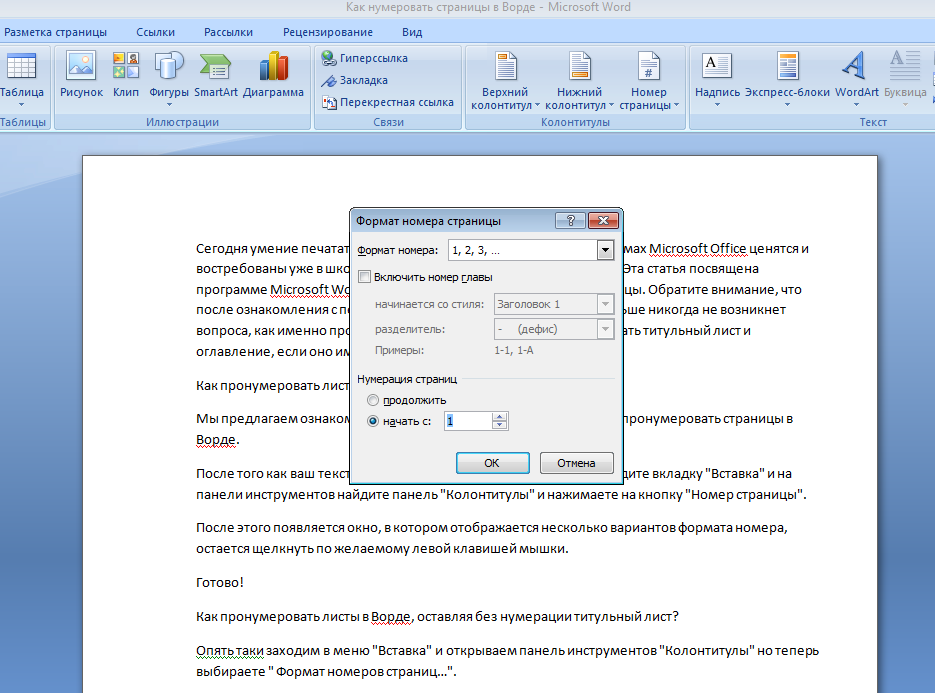
Πώς να αριθμούν φύλλα σε λέξη, αφήνοντας ένα φύλλο τίτλου χωρίς αρίθμηση;
Τώρα, και πάλι, έχουμε ανοίξει ένα μενού pop -up, διαβάστε το με τις δυνατότητες του, γιατί ακόμα κι αν δεν υπάρχει ανάγκη για αυτό, ίσως την επόμενη φορά η μορφοποίηση των ρυθμίσεων θα είναι χρήσιμη για εσάς. Έτσι, το ανοιχτό παράθυρο ονομάζεται "αρίθμηση σελίδων", σε αυτό πρέπει να βάλουμε ένα κουτί σε αντίθεση "Ξεκινήστε με:" και εισάγετε τον αριθμό "2" αν δεν έχουμε συμμετάσχει στο φύλλο τίτλου ή άλλο σχήμα Εάν δεν θέλουμε να μουδιάσουμε μερικές ακόμη σελίδες, για παράδειγμα, ένας πίνακας περιεχομένων.
Πώς να ρυθμίσετε τη μορφή του αριθμού σελίδας στο Word;
Έτσι έχουμε ολοκληρώσει την απαραίτητη εργασία, τώρα κατά την εκτύπωση μιας σελίδας, θα είναι δυνατό να αποσυντεθεί με τάξη χωρίς προβλήματα, ακόμα και αν διασκορπιστούν, αλλά ... θα ήθελα να κανονίσω λίγο και να προσθέσω τους αριθμούς, έτσι να το πω " καλύτερες στιγμές". Για να το κάνετε αυτό, κάντε κλικ στο δύο φορές το αριστερό -BUTTON στον αριθμό σελίδας της σελίδας εισάγοντας έτσι τον τρόπο επεξεργασίας των στηλών και εδώ μπορείτε να επεξεργαστείτε τη γραφή του αριθμού (για παράδειγμα, βάλτε τις παύλες ή τα γρανάζια πριν και μετά τον αριθμό ). Αλλά υπάρχει ένα μειονέκτημα, γιατί θα είναι απαραίτητο να επεξεργαστούμε κάθε σελίδα, δεν θα είναι δυνατόν να το κάνουμε μαζικά.
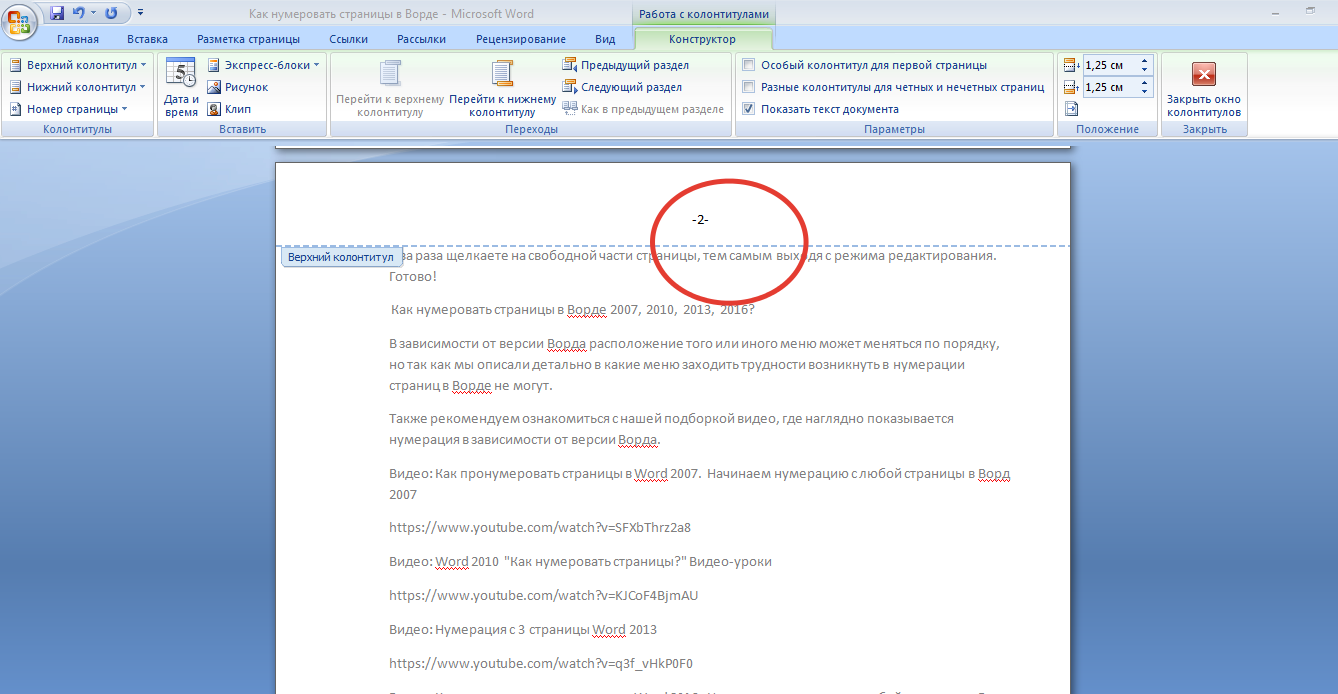
Πώς να ρυθμίσετε τη μορφή του αριθμού σελίδας στο Word;
Τώρα πρέπει να βγείτε έξω, γι 'αυτό, βάλτε το δρομέα του ποντικιού στον τόπο που δεν βρίσκεται στην περιοχή επεξεργασίας και κάντε διπλό κλικ στο αριστερό πλήκτρο, κλείνοντας έτσι τον επεξεργαστή, μπορείτε επίσης να κάνετε κλικ στη γραμμή εργαλείων (συνήθως στο επάνω μέρος Δεξιά γωνία) για να "κλείσετε το παράθυρο της στήλης". Έχετε αφήσει τη λειτουργία επεξεργασίας, παραμένει να κάνει κλικ στη διατήρηση του εγγράφου.
Πώς να διαγράψετε έναν αριθμό από μια σελίδα τίτλου;
Σε περίπτωση που έχετε ήδη ορίσει τις σελίδες με αριθμούς, αλλά υπάρχει ένα φύλλο τίτλου και είδατε μια φιγούρα σε αυτό, το οποίο είναι τόσο ακατάλληλο, προέκυψε ένα φυσικό ερώτημα - πώς να το διαγράψετε. Για να το κάνουμε αυτό, πηγαίνουμε στο "Σελίδα Σελίδας" στο μενού "Page Page Parameters" και ανοίξτε το παράθυρο "Επιλογές σελίδας" πατώντας το κουμπί του ποντικιού στην κάτω δεξιά γωνία.
Φέρνουμε τον δρομέα στο εικονίδιο "Πηγή χαρτιού" και στο μενού "Διακρίνετε τα callests" Κάντε κλικ στο "First Village".
Και ένας άλλος τρόπος για την επίλυση αυτής της δυσκολίας. Κάντε κλικ στο κουμπί δύο φορές το αριστερό πλήκτρο ποντικιού στον αριθμό της σελίδας, με αποτέλεσμα να επεξεργαστείτε. Στον πίνακα παραμέτρων, επισημάνετε το "Special Boontille για την πρώτη σελίδα".
Δύο φορές, κάντε κλικ στο δωρεάν μέρος του φύλλου, αφήνοντας έτσι τη λειτουργία επεξεργασίας. Ετοιμος!
Πώς να μπερδευτείτε σελίδες στο Word 2007, 2010, 2013, 2016;
Ανάλογα με την έκδοση Vorde, η θέση ενός συγκεκριμένου μενού μπορεί να ποικίλει με τη σειρά, αλλά αφού περιγράψαμε λεπτομερώς ποιες δυσκολίες μενού δεν μπορούν να έρθουν στη σήμανση των σελίδων στο Word.
Συνιστούμε επίσης να εξοικειωθείτε με την επιλογή των βίντεο, όπου η αρίθμηση εμφανίζεται σαφώς ανάλογα με την έκδοση λέξης.
